Πώς να αλλάξετε τη γλώσσα στο Microsoft Edge για Windows 11/10
Η νέα έκδοση του Microsoft Edge , η οποία βασίζεται στο Chromium , είναι αρκετά διαφορετική από την αρχική, επομένως, ορισμένα πράγματα μπορεί να μην είναι εύκολο να βρεθούν. Για παράδειγμα, αν ψάχνατε να αλλάξετε τη γλώσσα(change the language) , πιθανότατα θα αναρωτιέστε πώς να το κάνετε.
Ευτυχώς, θα συζητούσαμε για την αλλαγή της γλώσσας στο νέο Microsoft Edge , οπότε συνεχίστε να διαβάζετε γιατί θα μάθετε κάτι σήμερα. Τώρα, ο λόγος για τον οποίο θέλετε να αλλάξετε τη γλώσσα του προγράμματος περιήγησής σας θα μπορούσε να συνοψίσει πάρα πολλά πράγματα, και, λοιπόν, δεν μας ενδιαφέρει να αμφισβητήσουμε τα κίνητρά σας. Ωστόσο, θα πούμε ότι υπάρχει η επιλογή για αυτόματη μετάφραση ιστοσελίδων, εάν το επιθυμείτε.
Υποθέτουμε ότι μια τέτοια δυνατότητα θα μπορούσε να είναι χρήσιμη εάν βρίσκεστε σε άλλη χώρα που δεν είναι μητρική ομιλήτρια της γλώσσας σας και θα θέλατε να περιηγηθείτε στους τοπικούς ιστότοπους με πολλή φασαρία.
Πώς να αλλάξετε τη γλώσσα στο πρόγραμμα περιήγησης Edge
Για να αλλάξετε τη γλώσσα στο νέο πρόγραμμα περιήγησης Microsoft Edge που βασίζεται σε Chromium, κάντε τα εξής:(Microsoft Edge)
- Εκκινήστε το πρόγραμμα περιήγησης Edge
- Από επάνω αριστερά, ανοίξτε τις Ρυθμίσεις
- Επιλέξτε Ρυθμίσεις γλώσσας(Language) από τον αριστερό πίνακα
- Προσθέστε(Add) ή αλλάξτε τη γλώσσα εδώ, μεταξύ άλλων
Το πρώτο πράγμα που πρέπει να κάνετε είναι να μπείτε στην περιοχή Ρυθμίσεις(Settings) γιατί εκεί θα βρείτε όλα τα υπέροχα καλούδια.

ΟΚ, οπότε όταν έρθει η ώρα να αλλάξετε τη γλώσσα, κάντε κύλιση προς τα κάτω στην ενότητα που λέει Γλώσσα(Language) και κάντε κλικ σε αυτήν αμέσως. Θα πρέπει τώρα να δείτε δύο ενότητες με τη μορφή Γλώσσες(Languages) και Έλεγχος ορθογραφίας(Check Spelling) .
Για να επιλέξετε τη γλώσσα που προτιμάτε, κάντε κλικ στο Προσθήκη γλωσσών(Add Languages) και επιλέξτε από εκεί.
Στη συνέχεια, μπορείτε να ορίσετε τη γλώσσα που προτιμάτε.
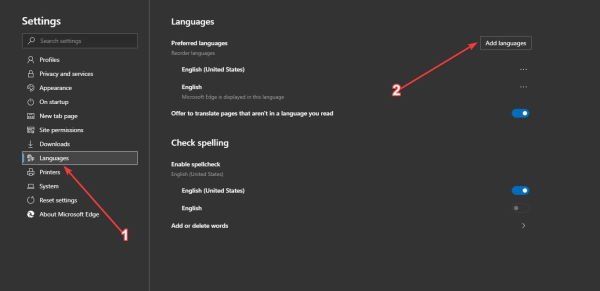
Επιπλέον, εναλλάξτε το κουμπί δίπλα στην Προσφορά(Offer) για να μεταφράσετε σελίδες που δεν είναι σε γλώσσα που διαβάζετε για να μεταφράσετε οποιαδήποτε ιστοσελίδα στη γλώσσα της επιλογής σας. Αυτό βασίζεται σε μεγάλο βαθμό στο Microsoft Translate , οπότε αν δεν είστε λάτρης της υπηρεσίας, τότε πιθανότατα δεν θα βρείτε τα αποτελέσματα αρκετά ευχάριστα.
Όσον αφορά τον ορθογραφικό έλεγχο κάθε φορά που πληκτρολογείτε σε ιστότοπους, το εργαλείο μπορεί να το κάνει αυτόματα. Μεταβείτε στο Έλεγχος ορθογραφίας(Check Spelling) και εναλλάξτε το κουμπί για να το ενεργοποιήσετε ή να το απενεργοποιήσετε.
Θα δημοσιεύσουμε περισσότερες συμβουλές σχετικά με τον τρόπο χρήσης του νέου Microsoft Edge νωρίτερα παρά αργότερα, γι' αυτό προσέξτε αυτές, παιδιά.
Related posts
Ο Microsoft Edge διατηρεί την αυτόματη επαναφορά κατά την επανεκκίνηση στα Windows 11/10
Πώς να αποκλείσετε έναν ιστότοπο στον Microsoft Edge στα Windows 11/10
Πώς να χρησιμοποιήσετε τη φωνητική πληκτρολόγηση στον Microsoft Edge στα Windows 11/10
Διαμορφώστε τον τρόπο με τον οποίο ο Microsoft Edge χειρίζεται τα cookies στα Windows 11/10
Πώς να ενεργοποιήσετε την υποστήριξη HDR στον Microsoft Edge στα Windows 11/10
Πώς να κάνετε μεγέθυνση και σμίκρυνση στο πρόγραμμα περιήγησής σας -
Απενεργοποιήστε τη λειτουργία επισκέπτη στον Microsoft Edge χρησιμοποιώντας το μητρώο των Windows 10
Διορθώστε το σφάλμα RESULT_CODE_HUNG στο Chrome, το Edge στα Windows 11/10
Πώς να αλλάξετε την εμφάνιση της αρχικής σελίδας του Microsoft Edge στα Windows 10
Πώς να μεταβείτε σε κατάσταση ανώνυμης περιήγησης σε Chrome, Firefox, Edge και Opera
Πώς να ξεκινήσετε το Microsoft Edge στα Windows 10 (12 τρόποι) -
Πώς να επιβάλετε την Ασφαλή Αναζήτηση Google στο Microsoft Edge στα Windows 10
Απενεργοποιήστε τις κάθετες καρτέλες στον Microsoft Edge χρησιμοποιώντας το Μητρώο στα Windows 10
Πώς να αποτρέψετε αλλαγές στα Αγαπημένα στο Microsoft Edge στα Windows 10
Πώς να ενεργοποιήσετε το Do Not Track σε Chrome, Firefox, Edge και Opera
Διορθώστε το αργό πρόβλημα των Χαρτών Google σε Chrome, Firefox, Edge στα Windows 11/10
Κάντε επανεκκίνηση του Chrome, του Edge ή του Firefox χωρίς να χάσετε καρτέλες στα Windows 11/10
Οι καρτέλες του Microsoft Edge είναι ξεθωριασμένες στα Windows 10
Πώς να εκτυπώσετε ένα άρθρο χωρίς διαφημίσεις σε όλα τα μεγάλα προγράμματα περιήγησης -
Πώς να κάνετε τα PWA να εκτελούνται αυτόματα κατά την εκκίνηση στα Windows 11/10
